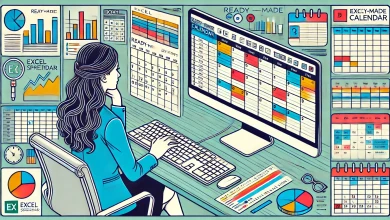Cümledeki Tarihleri Gün Ay Yıl Olarak Ayırma
Cümledeki Tarihleri Gün Ay Yıl Olarak Ayırma, bir hücrede yazılı tarih değerlerini üç ayrı sütunda listelemektedir.
REGEXEXTRACT Fonksiyonu ile Tarih Değerlerini Ayırma
Excel’in güçlü formülleri sayesinde veri işleme işlemleri oldukça kolaylaşmaktadır. Özellikle tarih gibi veri tiplerini farklı bileşenlerine ayırmaktadır. Böylece, veri analizinde ve raporlamada büyük kolaylık sağlamaktadır. Çünkü bu içerikte, REGEXEXTRACT fonksiyonu kullanarak DD.MM.YYYY biçimindeki tarihleri gün, ay ve yıl bileşenlerine nasıl ayırabileceğinizi göreceksiniz.
Cümledeki Tarihleri Gün Ay Yıl Olarak Ayırma – Örnek Veri
Ayrıca, aşağıdaki örnek veri setinde, proje adımları ve tamamlanma tarihleri verilmiştir.
| A | B | C | |
|---|---|---|---|
| 1 | |||
| 2 | Proje Adımları | ||
| 3 | İlk kurulum 01.07.2024 tarihine kadar tamamlanacaktır. Umarım! | ||
| 4 | Yazılım güncellemesi 31.12.2024 tarihine kadar tamamlanacaktır. hala umut ediyorum 🙂 | ||
| 5 | Donanım kurulumu 02.10.2024 tarihinde başlamıştır. | ||
| 6 | Kullanıcı eğitimi 08.03.2024 tarihi için planlanmıştır. | ||
| 7 | Veri geçişi 1. Aşama 08.09.2024 tarihine kadar tamamlanmalıdır. | ||
| 8 | Güvenlik denetim raporu 11.06.2024 tarihinde sonuçlandırılmıştır. | ||
| 9 | Performans testi 31.05.2024 tarihinde tamamlanmıştır. | ||
| 10 | Yedekleme yapılandırması 15.06.2024 tarihi için ayarlanmıştır. | ||
| 11 | 15.08.2025 tarihinde ağ kurulumu | ||
| 12 | 09.09.2025 tarihinde nihai proje teslimi. | ||
| 13 |
Formül Kullanımı
Çünkü bu tarihleri ayrı hücrelerde gün, ay ve yıl olarak göstermek için REGEXEXTRACT fonksiyonunu kullanabilirsiniz. Dolayısıyla, İşte adım adım nasıl yapılacağının adımları:
Gün Değerini Ayırma
=REGEXEXTRACT(B3; "(d{2}).d{2}.d{4}")Çünkü bu formül, B3 hücresindeki tarihten gün değerini ayırır.
Ay Değerini Ayırma
=REGEXEXTRACT(B3; "d{2}.(d{2}).d{4}")Çünkü bu formül, B3 hücresindeki tarihten ay değerini ayırmaktadır.
Yıl Değerini Ayırma
=REGEXEXTRACT(B3; "d{2}.d{2}.(d{4})")Çünkü bu formül, B3 hücresindeki tarihten yıl değerini ayırmaktadır.
Tek Bir Formülle Ayırma
Ayrıca, tarih değerlerini tek bir formülle ayrı hücrelere gün, ay ve yıl olarak yazdırmak için aşağıdaki formülü kullanabilirsiniz:
=SATIRA(REGEXEXTRACT(B3;"(d{1,2}).(d{1,2}).(d{4})";2))Bu formül, B3 hücresindeki tarihi gün, ay ve yıl bileşenlerine ayırır ve C, D ve E sütunlarına sırasıyla yerleştirir.
Cümledeki Tarihleri Gün Ay Yıl Olarak Ayırma – Sonuç
Bu teknik, özellikle büyük veri setlerinde tarih değerlerini analiz etmek ve raporlamak için oldukça kullanışlıdır. Böylece, REGEXEXTRACT fonksiyonunun gücünü kullanarak, Excel‘de veri manipülasyonu yaparken zamandan tasarruf edebilmekte ve hata oranını minimize edilmektedir.
| A | B | C | D | E | F | G | |
|---|---|---|---|---|---|---|---|
| 1 | |||||||
| 2 | Proje Adımları | Gün | Ay | Yıl | |||
| 3 | İlk kurulum 01.07.2024 tarihine kadar tamamlanacaktır – Umarım! | 01 | 07 | 2024 | |||
| 4 | Yazılım güncellemesi 31.12.2024 tarihine kadar tamamlanacaktır -hala umut ediyorum 🙂 | 31 | 12 | 2024 | |||
| 5 | Donanım kurulumu 02.10.2024 tarihinde başladı | 02 | 10 | 2024 | |||
| 6 | Kullanıcı eğitimi 08.03.2024 tarihi için planlandı. | 08 | 03 | 2024 | |||
| 7 | Veri geçişi 1. Aşama 08.09.2024 tarihine kadar tamamlanmalıdır. | 08 | 09 | 2024 | |||
| 8 | Güvenlik denetim raporu 11.06.2024 tarihinde sonuçlandırıldı. | 11 | 06 | 2024 | |||
| 9 | Performans testi 31.05.2024 tarihinde tamamlandı. | 31 | 05 | 2024 | |||
| 10 | Yedekleme yapılandırması 15.06.2024 tarihi için ayarlandı. | 15 | 06 | 2024 | |||
| 11 | 15.08.2025 tarihinde ağ kurulumu | 15 | 08 | 2025 | |||
| 12 | 09.09.2025 tarihinde nihai proje teslimi. | 09 | 09 | 2025 | |||
| 13 |
İçerikten yararlanmanız temennisiyle.